Como acessar o backup do Google Fotos (PC e celular)
Por Rodrigo Folter | Editado por Guadalupe Carniel | 10 de Março de 2022 às 15h05
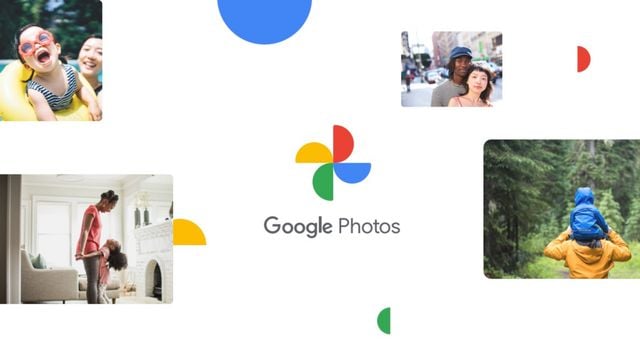
Saber como acessar o backup do Google Fotos é importante, pois lá ficam compiladas todas as fotos de sua galeria e salva em álbuns catalogados por temas. Acompanhe abaixo e veja como localizar essas fotos tanto no PC quanto no celular.
- Como recuperar fotos do Google Fotos
- Google Fotos: saiba como gerenciar seu armazenamento e liberar espaço
A organização oferecida pelo Google Fotos é um ótimo motivo para o uso do sistema, mas outro ponto, até melhor, é que libera espaço de seu aparelho. O acesso é feito pela sua conta Google através do computador ou celular.
Backup do Google Fotos no computador
Como ativar o backup
- Entre no Google Fotos com sua conta Google;
- No menu ao lado direito da tela, toque em “Gerenciamento”;
- Clique em “Fazer backup de fotos do computador” para baixar o Drive;
- Abra o programa e toque em “Fazer login no navegador;
- Você será levado a uma aba onde precisa escolher a conta que deseja acessar;
- Depois de escolher, toque em “Fazer login”;
- Abra o aplicativo novamente e em “Meu laptop” roque em “Adicionar pasta”;
- Escolha a pasta com fotos para ativar o backup no Drive;
Como acessar o backup
Acessar o backup do PC é bastante simples. Basta o Google Fotos no navegador que elas aparecerão logo de cara, no menu “Fotos” no lado esquerdo da tela.
Backup do Google Fotos no celular
Como ativar o backup
- Acesse o Google Fotos, disponível no Android ou iOS, com sua conta Google;
- Toque em sua foto de perfil no canto direito superior;
- Entre em “Configurações do Fotos”;
- Acesse “Backup e sincronização;
- Aqui, marque “Backup e sincronização” para ativar o backup.
Uma dica importante no momento de ativar o backup é liberar espaço no aparelho. Para isso, siga os passos acima até o terceiro e, ao invés de acessar “Backup e sincronização”, entre em “Liberar espaço no dispositivo” e toque em “Liberar…” para economizar espaço.
Como acessar o backup
- Acesse o Google Fotos e toque em “Biblioteca”;
- Toque em “Ver tudo” ao lado de “Fotos no dispositivo”;
- Selecione a pasta do backup que deseja acessar;
Pronto! Dessa maneira você consegue ativar e fazer o backup no computador e celular. Com isso, o usuário consegue ver as fotos que salvou na plataforma de ambos os dispositivos.